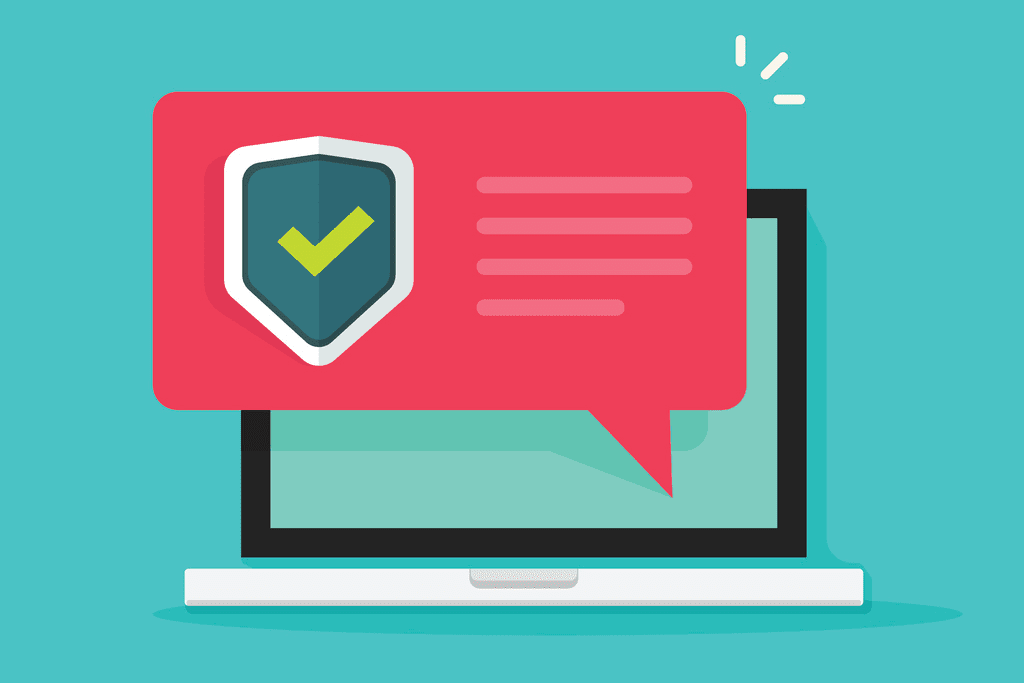Tietokoneen täydellinen ja asianmukainen tarkistaminen virusten ja muiden haittaohjelmien, kuten troijalaisten, rootkit-ohjelmien, vakoiluohjelmien, matojen jne. varalta on usein erittäin tärkeä vianetsintävaihe. «Yksinkertainen» virustarkistus ei enää riitä. Monet haittaohjelmat aiheuttavat tai naamioituvat näennäisesti toisiinsa liittymättömiksi Windows- ja PC-ongelmiksi, kuten Blue Screens of Death, DLL-tiedostoongelmat, kaatumiset, epätavallinen kiintolevytoiminta, tuntemattomat näytöt tai ponnahdusikkunat ja muita vakavia Windows-ongelmia, joten on tärkeää tarkistaa tietokoneeseen haittaohjelmien varalta, kun yrität korjata monia ongelmia. Jos et voi kirjautua sisään tietokoneellesi, katso ohjeita tämän sivun alareunasta. Nämä ovat yleisiä vaiheita haittaohjelmien skannaamiseksi ja poistamiseksi tietokoneeltasi. Nämä vaiheet koskevat myös Windows 11, Windows 10, Windows 8 (mukaan lukien Windows 8.1), Windows 7, Windows Vista ja Windows XP.
Kuinka tarkistaa tietokoneesi virusten, troijalaisten ja muiden haittaohjelmien varalta
Tietokoneen asianmukainen tarkistaminen virusten ja muiden haittaohjelmien varalta on yksinkertaista ja voi kestää muutaman minuutin tai enemmän. Mitä enemmän tiedostoja sinulla on ja mitä hitaampi tietokoneesi on, sitä kauemmin tarkistus kestää. Pitäisikö sinun varmuuskopioida tiedostosi ennen virustarkistuksen suorittamista? Katso tämän sivun alareunassa olevasta osiosta keskustelua aiheesta.
-
Lataa ja suorita Microsoft Windowsin haittaohjelmien poistotyökalu. Valittavana on kaksi versiota sen mukaan, käytätkö 32- vai 64-bittistä Windowsin versiota (katso, mikä sinulla on):
Tämä ilmainen Microsoftin tarjoama haittaohjelmien poistotyökalu ei löydä kaikkea, mutta se tarkistaa tiettyjä «yleisiä haittaohjelmia», mikä on hyvä alku. Sinulla saattaa olla jo asennettuna haittaohjelmien poistotyökalu. Jos on, muista päivittää se Windows Updatella, jotta se voi etsiä uusimmat haittaohjelmat. Yksi tapa nopeuttaa tarkistusprosessia on poistaa väliaikaiset tiedostot, jotta haittaohjelmien torjuntaohjelman ei tarvitse skannata kaikkea turhaa tietoa. Vaikka se ei ole yleistä, jos virus on tallennettu väliaikaiseen kansioon, se voi jopa poistaa viruksen heti ennen tarkistuksen aloittamista.
-
Päivitä tietokoneellesi asennettu virus-/haittaohjelmien torjuntaohjelmisto.
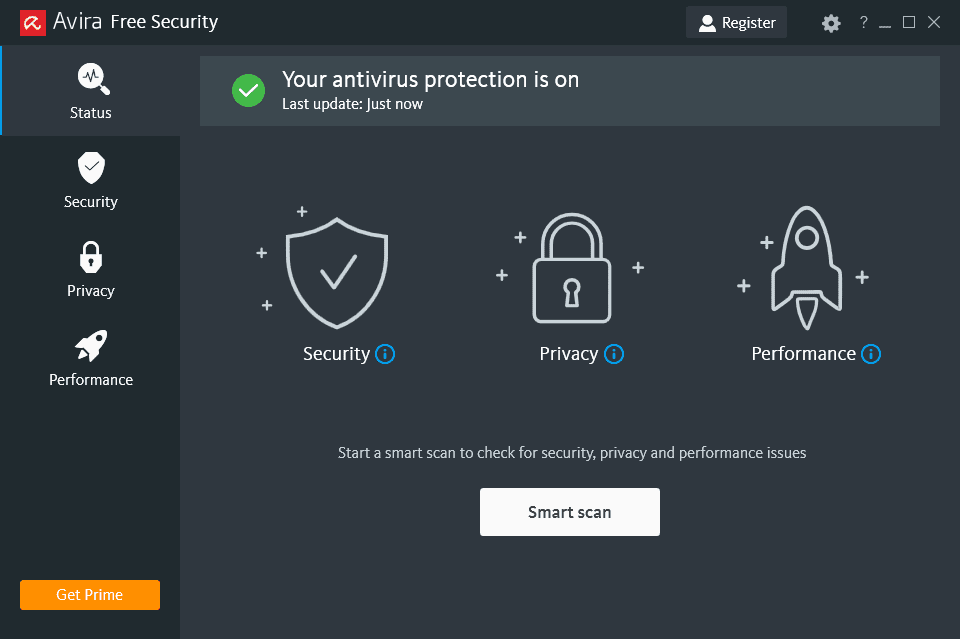
Ennen kuin suoritat täyden haittaohjelma-/virustarkistuksen, varmista, että virustunnisteet ovat ajan tasalla. Nämä säännölliset päivitykset kertovat virustorjuntaohjelmistollesi kuinka löytää ja poistaa uusimmat virukset tietokoneeltasi. Määritelmän päivitykset tavallinen tapahtuu automaattisesti, mutta ei aina. Jotkut haittaohjelmat kohdistuvat jopa erityisesti tähän ominaisuuteen osana tartuntaa! Hae a Päivittää -painiketta tai valikkokohdetta käynnistääksesi virustorjuntaohjelman tarkistus- ja päivitysprosessin. Eikö sinulla ole viruksenpoistoainetta asennettuna? Lataa yksi nyt! Saatavilla on useita ilmaisia virustorjuntaohjelmia, kuten AVG ja Avira Free Security, ja monia, joita voi kokeilla ilmaiseksi, joten ei ole mitään syytä olla käyttämättä niitä. Mitä tulee siihen – pysy vain a. Saattaa tuntua hyvältä ajatukselta ajaa useita virustentorjuntaohjelmia kerralla, mutta todellisuudessa se aiheuttaa yleensä ongelmia ja sitä tulisi välttää.
-
ajaa a täysin virustarkistus koko tietokone. Jos sinulla on asennettuna jokin muu ei-pysyvä (ei aina aktiivinen) haittaohjelmien torjuntatyökalu, kuten SUPERAntiSpyware tai Malwarebytes, suorita myös se, kun tämä on tehty.
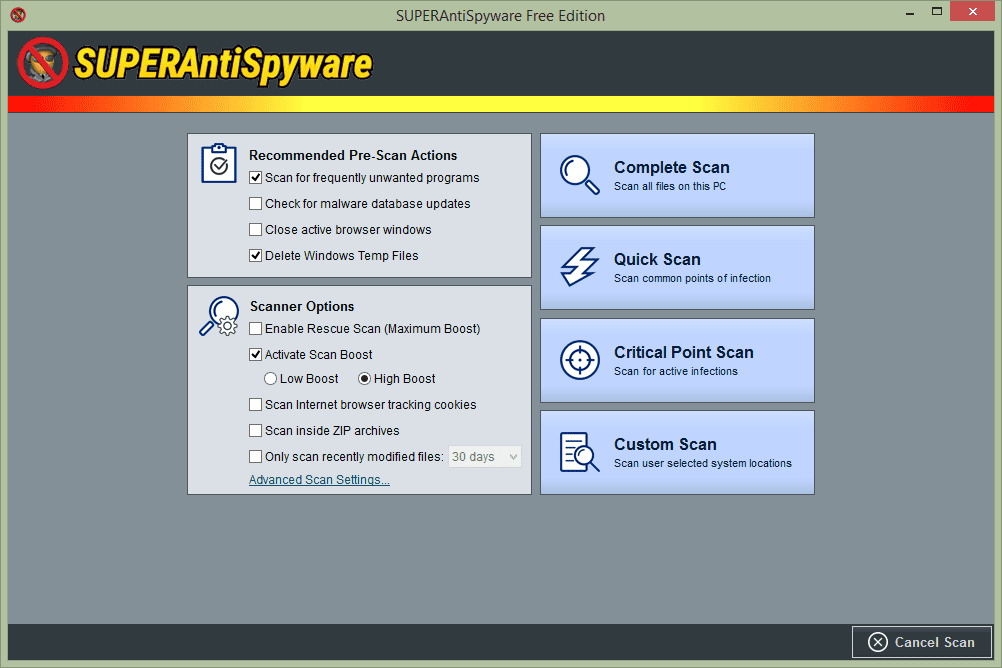
SUPERAntiSpyware.
Älä suorita vain tavallista nopeaa järjestelmän tarkistusta, joka ei välttämättä sisällä monia tärkeitä tietokoneesi osia. Tarkista, skannaatko jokainen osa alkaen jokainen kiintolevy ja muut tietokoneeseen liitetyt tallennuslaitteet.
Varmista erityisesti, että kaikki virustarkistukset sisältävät pääkäynnistystietueen, käynnistyssektorin ja kaikki muistissa parhaillaan käynnissä olevat sovellukset. Nämä ovat erityisen herkkiä tietokoneesi alueita, jotka voivat sisältää vaarallisimpia haittaohjelmia.
Etkö voi kirjautua tietokoneellesi tarkistusta varten?
On mahdollista, että tietokoneesi on saastunut siten, että et voi kirjautua sisään käyttöjärjestelmään. Nämä ovat vakavampia viruksia, jotka estävät käyttöjärjestelmää käynnistymästä, mutta älä huoli, sillä sinulla on joitain vaihtoehtoja, jotka toimivat edelleen tartunnan poistamiseksi. Koska jotkut virukset ladataan muistiin, kun tietokone käynnistetään ensimmäisen kerran, yritä käynnistää vikasietotilassa, jos käytät Windowsia. Tämän pitäisi estää uhkien latautuminen automaattisesti, kun kirjaudut sisään ensimmäisen kerran, ja voit päästä eroon viruksista noudattamalla yllä olevia ohjeita. Varmista, että käynnistät Windowsin Vikasietotila verkkoyhteydellä jos et ole vielä ladannut työkalua vaiheesta 1 tai jos sinulla ei ole asennettuna virustentorjuntaohjelmia. Tarvitset verkkoyhteyden tiedostojen lataamiseen Internetistä. Toinen vaihtoehto virustarkistukseen, kun sinulla ei ole Windowsia, on käyttää ilmaista käynnistettävää virustentorjuntaohjelmaa. Nämä ovat ohjelmia, jotka toimivat kannettavista laitteista, kuten levyistä tai flash-asemista ja jotka voivat tarkistaa kiintolevyn virusten varalta käynnistämättä käyttöjärjestelmää.
Lisää ohjeita virusten ja haittaohjelmien tarkistamiseen
Jos olet tarkistanut koko tietokoneesi virusten varalta, mutta epäilet, että se on edelleen saastunut, kokeile ilmaista on-demand virustarkistusohjelmaa. Nämä työkalut ovat hyviä seuraavaksi, jos olet melko varma, että tietokoneessasi on edelleen infektio, mutta asennettu virustorjunta ei ole tarttunut siihen.
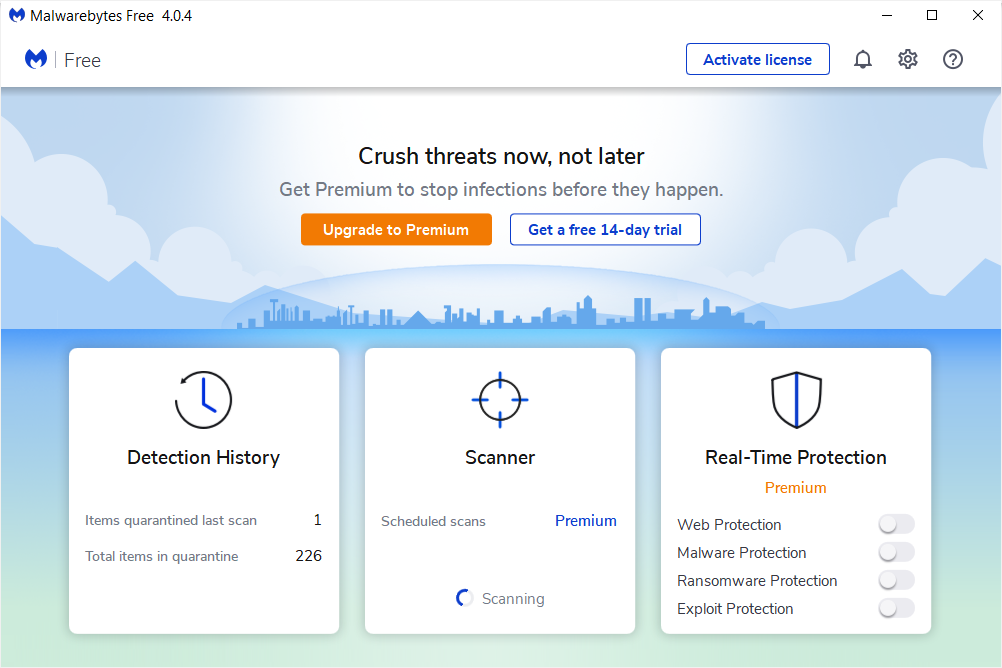
Malwarebytes.
Verkkovirustarkistus työkaluilla, kuten VirusTotal tai MetaDefender Cloud, on toinen askel, jonka voit ottaa ainakin tilanteissa, joissa sinulla on hyvä käsitys siitä, mitkä tiedostot voivat olla saastuneet. Tämä ei todennäköisesti korjaa ongelmaa, mutta sitä kannattaa kokeilla viimeisenä keinona: se on ilmainen ja helppo tehdä.
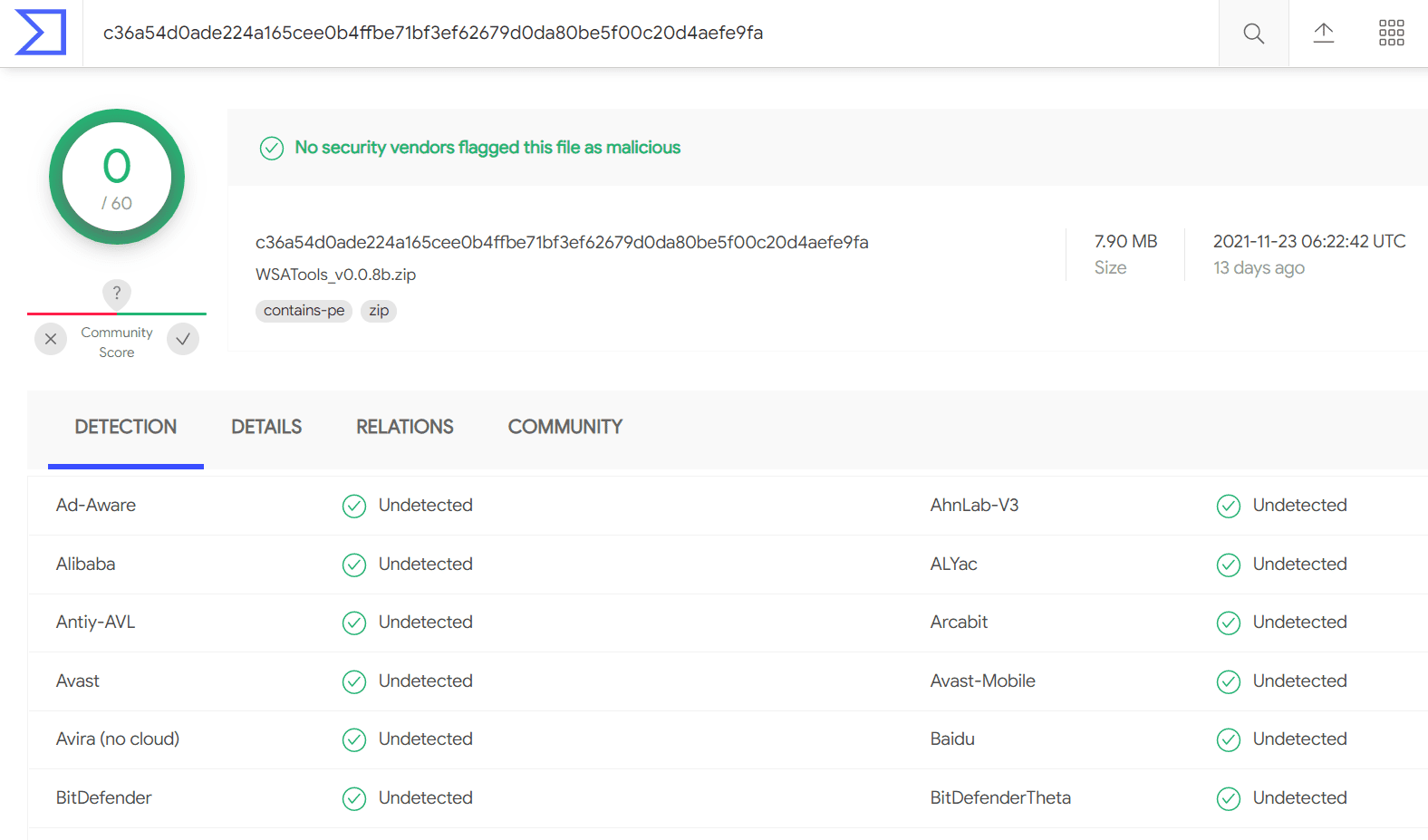
Jos virus ei näytä haluavan poistua ehdotuksiemme avulla, harkitse Internet-yhteyden katkaisemista, jotta haittaohjelma ei voi kommunikoida etäpalvelimen kanssa ja saastuttaa tietokonettasi. Varmista vain, että jos teet tämän, lataa ja päivitä ensin kaikki virustorjuntaohjelmaan liittyvät tiedot ja katkaise sitten yhteys vain virustarkistuksen ajaksi. Etkö ole varma, pitäisikö virus karanteenoida, poistaa vai puhdistaa? Napsauta tätä linkkiä saadaksesi lisätietoja näiden termien merkityksestä. Saatat katua «viruksen» poistamista pysyvästi, jos se on itse asiassa vaaraton väärä hälytys. Sinulla on myös aina mahdollisuus pyyhkiä koko kiintolevy ja aloittaa alusta uudella käyttöjärjestelmällä, mutta tee tämä ei muuta kuin jos et pysty poistamaan virusta tietokoneeltasi. Ilmeisistä syistä kiintolevyn pyyhkiminen poistaa kaikki tiedostosi. Se on kuitenkin vankka tapa poistaa viruksia, joita ei voida puhdistaa virustorjuntaohjelmilla.
Pitäisikö sinun luoda varmuuskopio ennen virustarkistuksen suorittamista?
Voi olla hyödyllistä varmuuskopioida tietokoneesi ennen skannausta. Loppujen lopuksi et halua, että tärkeitä asiakirjojasi, videoitasi, valokuviasi jne. poistetaan virusten mukana. Ole erityisen varovainen, kun luot varmuuskopion ennen virustarkistusta mitä teet varmuuskopion. Viimeinen asia, jonka haluat, on varmuuskopioida kaikki tietokoneesi tiedostot ja sitten poistaa virukset, jotta ne pysyvät varmuuskopiossa ja palaavat palautuksen jälkeen! Valitettavasti, ellet tiedä tarkalleen, mikä tietokoneessasi on tartunnan saanut, et tiedä, mikä on turvallista varmuuskopioida ja mikä on parempi jättää tietokoneellesi haittaohjelmien tarkistusta varten. Voit varmistaa, että tärkeimmät tiedostosi varmuuskopioidaan kopioimalla vain ne ulkoiselle kiintolevylle tai varmuuskopioimalla ne online-tilassa, mutta jättämällä suurimman osan tiedostoistasi sinne, missä ne ovat. On epätodennäköistä, että virustarkistus yksinään vahingoittaisi tiedostojasi. Toinen tapa tarkastella tätä on varmuuskopioida kaikki haluamasi ja suorittaa sitten tietokoneesi virustarkistus. Jos jotain löytyy, merkitse muistiin, mitkä tiedostot ovat saastuneet, ja poista tai tarkista sitten myös varmuuskopiotiedostot varmistaaksesi, että uhat ovat poissa sekä alkuperäisistä että varmuuskopioista.